Cách kết nối iPhone với Macbook như thế nào để mang đến sự tiện lợi cho bạn? Trong thời đại công nghệ phát triển như hiện nay, hầu như mọi người đều sở hữu cho mình những chiếc điện thoại thông minh kèm theo nhiều chiếc laptop để phục vụ cho việc học cũng như công việc của mình. Theo sự cải tiến đó, Apple cũng là một trong dòng thiết bị đi đầu trong sự cải tiến để đáp ứng được nhu cầu sử dụng của người tiêu dùng. Và sản phẩm điển hình của nhà Apple và đưa nhà Táo đến gần với người tiêu dùng hơn đó chính là iPhone và Macbook. Vậy có cách nào để kết nối giữa 2 thiết bị này với nhau không? Nếu bạn cũng đang thắc mắc thì hãy cùng tìm hiểu bài viết dưới đây.
Những cách kết nối iPhone với Macbook dành cho bạn
iPhone và Macbook là một trong những thiết bị đến từ nhà Táo và được nhiều người tiêu dùng quan tâm cũng như sở hữu. Vậy làm như thế nào để có thể một dữ liệu xem được ở 2 thiết bị? Để làm được yếu tố này thì bạn cần tìm hiểu những cách kết nối iPhone với Macbook. Dưới đây là cách giúp bạn có thể kết nối được iPhone và Macbook của bạn:
Kết nối iPhone và Macbook với cáp USB
Với bất kì dòng MacBook nào cũng đều được nhà Apple trang bị cho cổng USB để bạn dễ dàng có thể kết nối được với iPhone thông qua cổng USB này. Tuy nhiên, khi kết nối bạn cần chú ý về những khả năng tương thích của thiết bị như sau:
- Đối với chiếc cáp sạc USB – Lightning thì bạn có thể dễ dàng cắp trực tiếp vào giữa 2 thiết bị với nhau
- Còn đối với những dòng cáp sạc Type C – Lightning thì người tiêu dùng cần phải sử dụng Dock để chuyển đổi
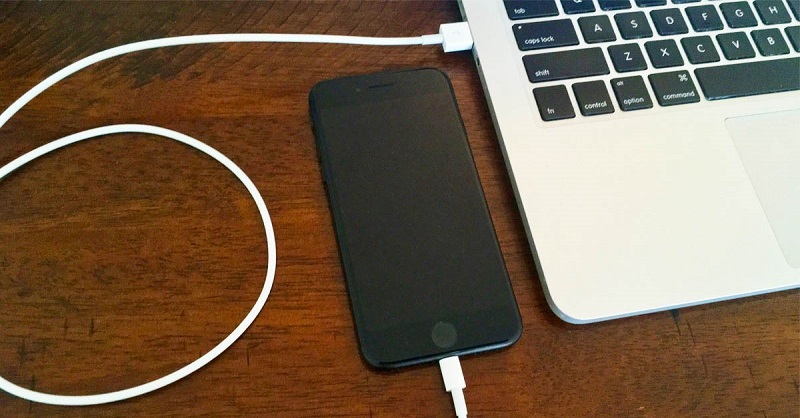
Cách kết nối iPhone với Macbook qua AirDrop
Chắc hẳn nếu bạn là một iFans thì bạn sẽ không còn quá xa lạ với tính năng AirDrop. Đây là một tính năng phương tiện giúp người tiêu dùng truyền tải được nội dung, hình ảnh, âm nhạc cũng như video từ những thiết bị iOS với nhau. Dưới đây là cách kết nối iPhone với Macbook qua AirDrop:
Bước 1: Đầu tiên, bạn phải bật WiFi và Bluetooth cho cả thiết bị iPhone và Macbook
Bước 2: Tiếp theo bạn sẽ mở AirDrop:
- Ngay tại cửa sổ tìm kiếm Finder bạn sẽ chọn “Go” -> sau đó sẽ kéo chuột xuống các tùy chọn ở ngay bên dưới và lựa chọn vào “AirDrop”
- Sau đó sẽ chọn vào “Bật BlueTooth”.
- Tiếp theo sẽ chọn “Cho phép tôi khám phá (Allow me to be discovered)” và cuối cùng chọn “Mọi người (Everyone)”.
Bước 3: Mở AirDrop với iPhone:
- Ở ngay tại màn hình chính bạn sẽ vuốt nhẹ xuống để vào Trung tâm điều khiển.
- Tiếp theo sau đó bạn sẽ chạm vào để bật “Bluetooth” và “Wifi”, khi đó đồng thời bạn sẽ nhấn giữ biểu tượng “Wifi” thì khi đó bạn sẽ thấy được thêm tính năng “AirDrop” hiện ra.
- Và cuối cùng sẽ chạm vào “AirDrop” để chọn chế độ “Mọi người”.
Lưu ý: Bạn hãy đảm bảo rằng iPhone đặt gần với Macbook.
Bước 4: Sau khi đã mở AirDrop xong thì sẽ đợi tầm 3 – 5s để iPhone kết nối được với Macbook. Sau khi đã kết nối thành công thì bạn có thể chọn bất kì “Tệp nào muốn gửi” -> Tiếp theo bạn sẽ chạm vào ngay biểu tượng chia sẻ -> Cuối cùng bạn sẽ chọn thiết bị Macbook của tôi và sẽ chọn “Gửi”.
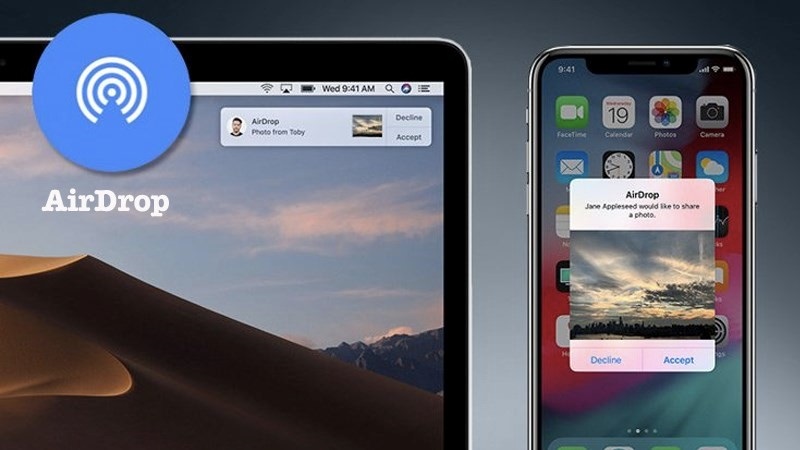
Xem thêm: Nguyên nhân nào dẫn đến tình trạng thay đổi cách nhận cuộc gọi trên iPhone?
Cách kết nối iPhone với Macbook qua tính năng iCloud
iCloud cũng là tính năng không còn quá xa lạ với người tiêu dùng. Đây là phần mềm lưu trữ đám mây của nhà Apple có sẵn trên những thiết bị của họ. Chính vì tính năng này có trên những thiết bị của nhà Apple nên việc kết nối iPhone với Macbook rất dễ. Dưới đây là những bước kết nối iPhone với Macbook qua iCloud:
Bước 1: Đối với iPhone của bạn:
- Đầu tiên bạn sẽ vào phần “Cài đặt”.
- Sau đó sẽ nhấn tài khoản “Apple ID” và sẽ chọn “iCloud”.
- Tiếp theo, bạn hãy nhập tài khoản iCloud để đăng nhập.
- Cuối cùng sẽ chọn tất cả những ứng dụng cũng như những dữ liệu mà bạn muốn đồng bộ hóa với iCloud.
Bước 2: Đối với trên Macbook của bạn:
- Đầu tiên, bạn sẽ đi tới menu “Apple” -> Sau đó chọn “Hệ thống”.
- Tiếp theo sẽ chọn “iCloud”.
- Và bạn cũng sẽ đăng nhập bằng Apple ID và mật khẩu của bạn.
- Cuối cùng sẽ chọn tất cả những ứng dụng mà bạn muốn đồng bộ hóa với iCloud.
Chỉ với 2 bước như trên thì bạn sẽ giúp chia sẻ được những thông tin mà bạn muốn đồng bộ qua 2 thiết bị của bạn.

Nơi cung cấp dịch vụ thu mua iPhone cũ
Sau khi đã tìm hiểu về cách kết nối iPhone với Macbook. Với thị trường hiện nay, nhà Apple ngày càng cải tiến với những thiết bị iPhone nâng cấp theo thời gian để đáp ứng được nhu cầu sử dụng của người tiêu dùng, chính vì vậy người tiêu dùng muốn giảm chi phí để nâng cấp điện thoại mới thì họ sẽ tìm kiếm nơi cung cấp dịch vụ thu mua iPhone cũ để giảm đi ngân sách. Vậy ở đâu cung cấp dịch vụ thu mua iPhone cũ?
LDL Phones – Một trong những nơi được nhiều người tiêu dùng biết đến với dịch vụ thu mua iPhone cũ với giá thành cao và những ưu đãi về giá rất nhiều. Khi bạn đến với chúng tôi, bạn sẽ được trải nghiệm những dịch vụ tốt nhất từ khi tư vấn cho đến khi bạn rời đi. Với những kỹ năng cũng như kinh nghiệm trong nghề thì chắc chắn chúng tôi sẽ mang đến cho bạn những trải nghiệm tuyệt vời nhất.
Hy vọng qua những cách kết nối iPhone với Macbook trên bạn sẽ chia sẻ được thông tin tốt nhất và nếu bạn đang tìm cho mình dịch vụ thu mua iPhone cũ thì còn chần chờ gì mà không liên hệ ngay với LDL Phones để được tư vấn và hỗ trợ nhanh nhất.
LDL Phones - Cửa Hàng Bán iPhone Uy Tín Tại TPHCM Địa chỉ: 496 Quang Trung, Phường 10, Gò Vấp, Thành phố Hồ Chí Minh Hotline bán hàng: 097.42.666.42 Hotline thu mua: 0931.903.068 Email: ldlphones.ntt@gmail.com Website: https://ldlphones.com.vn/



THAM KHẢO THÊM DỊCH VỤ CỦA LDLPHONES
Thu Mua iPhone Cũ Giá Cao Tại TPHCM
Nội dung bài viếtNhững cách kết nối iPhone với Macbook dành cho bạnNơi cung cấp dịch vụ thu mua iPhone cũ Thương hiệu đắt đỏ...
Thu Mua iPad Cũ Giá Cao Tại TPHCM
Nội dung bài viếtNhững cách kết nối iPhone với Macbook dành cho bạnNơi cung cấp dịch vụ thu mua iPhone cũ Bạn đang có nhu...
Thu Mua Macbook Cũ Giá Cao Tại TPHCM
Nội dung bài viếtNhững cách kết nối iPhone với Macbook dành cho bạnNơi cung cấp dịch vụ thu mua iPhone cũ Bạn đã và đang...
Thu Mua Apple Watch Cũ Giá Cao Tại TPHCM
Nội dung bài viếtNhững cách kết nối iPhone với Macbook dành cho bạnNơi cung cấp dịch vụ thu mua iPhone cũ Apple Watch của bạn...